Arch Linux套皮指北

我在Arch Linux下尝试套皮的历程,仅供参考。
虚拟主播软件, Steam与Proton
Steam上有很多开箱即用的虚拟主播软件,这给想要尝试套皮的用户提供了丰富的选择。
同时,Valve社也有开源一个Wine项目分支–Proton,专为兼容Steam平台上的Windows游戏而开发,且在Steam for Linux上开箱即用。

Proton兼容性
那么我们是否能够通过Proton来兼容运行Windows平台的虚拟主播软件呢?
PrprLive
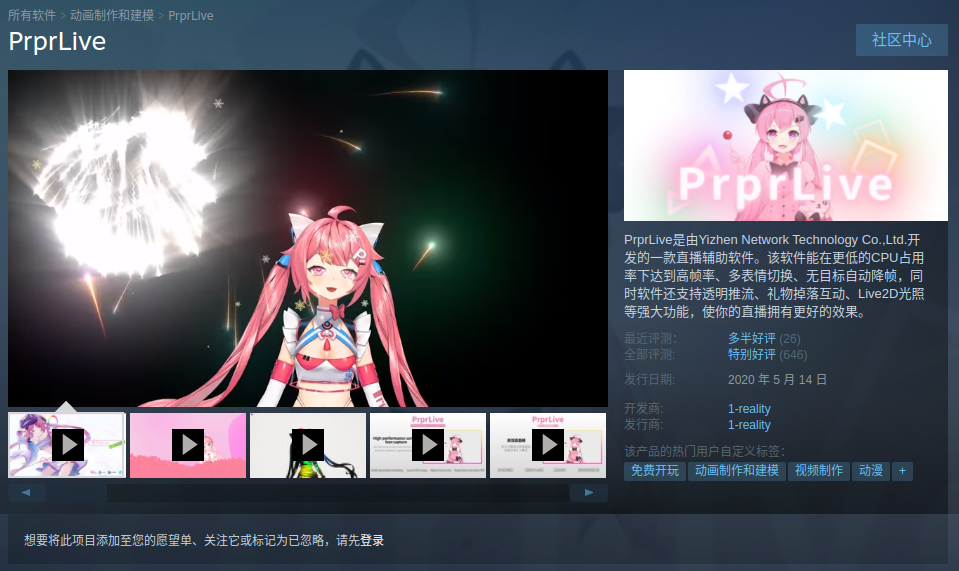
首先是很多Live2D主播都在使用的PrprLive,但我的虚拟形象是3D的,直接排除了这个选项。
Wakaru
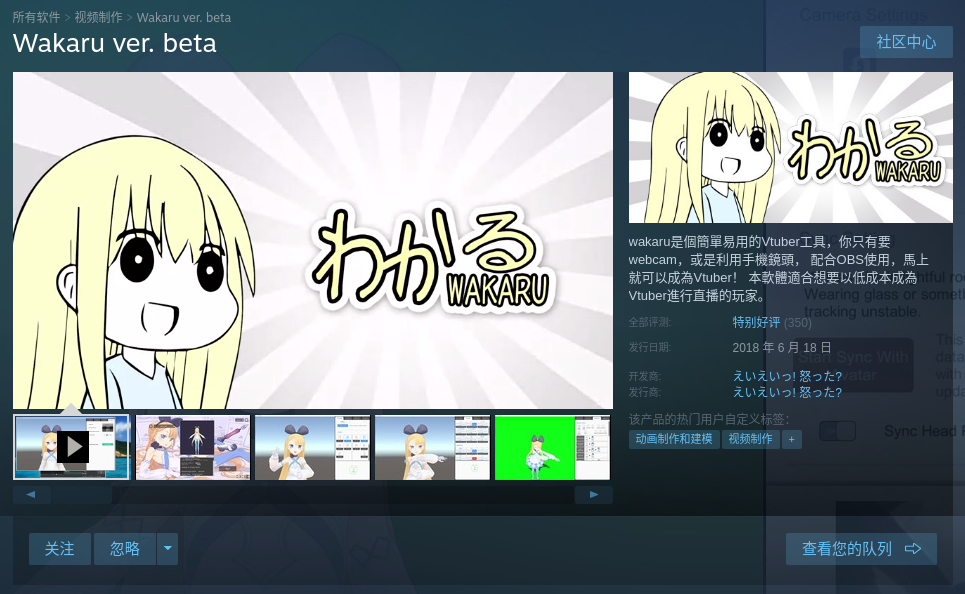
wakaru是個簡單易用的Vtuber工具,你只有要webcam,或是利用手機鏡頭, 配合OBS使用,馬上就可以成為Vtuber! 本軟體適合想要以低成本成為Vtuber進行直播的玩家。
Wakaru最大的特点就是上手非常简单,我在Windows上初次测试虚拟形象就用到了这个软件。
在Wine 6的支持下,Proton 6也能让Windows软件识别到Linux下的v4l2视频设备。但我这边的情况是:Wakaru虽然认到设备了,但并不能读取到画面(一片白)。
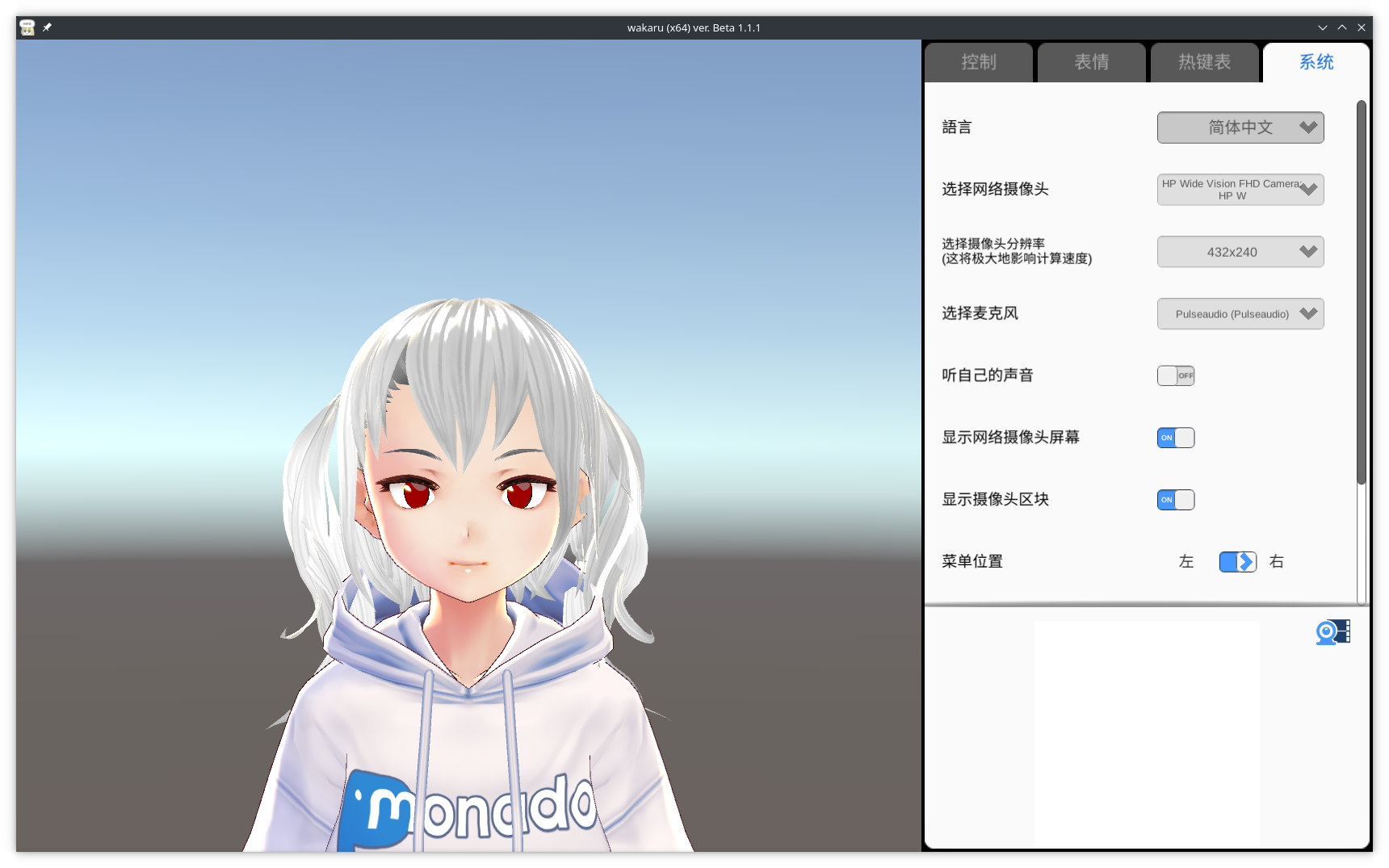
FaceRig
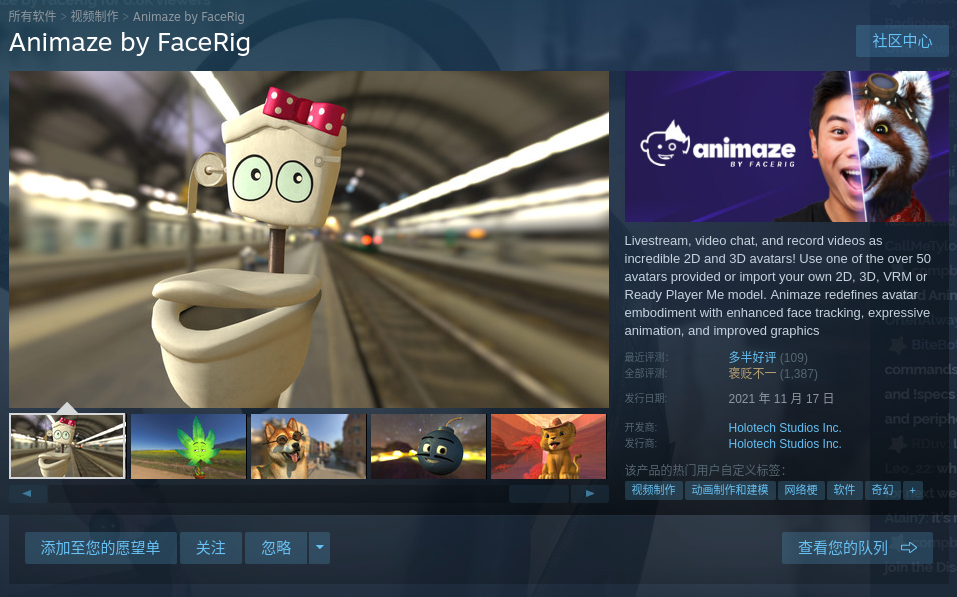
FaceRig是流行于欧美的老牌虚拟形象软件,亮点好像是优秀的面捕算法?是付费软件。
查询了一下ProtonDB,无论是旧版还是新版都无法被Proton兼容。

Steam上的虚拟主播软件我只知道这三款,一款排除,另外两款不兼容。
目前找到的最优解
拥抱开源
经过Google我发现还存在一个后端(面捕)开源,前端(渲染)闭源的虚拟主播软件项目–VSeeFace。
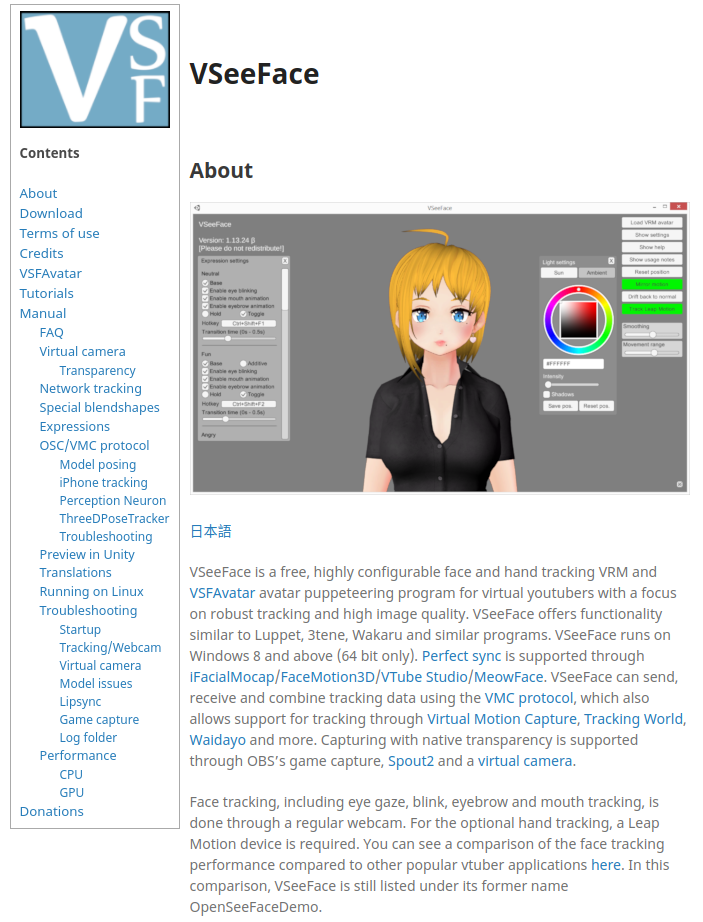
Is VSeeFace open source? I heard it was open source.
No. It uses paid assets from the Unity asset store that cannot be freely redistributed. However, the actual face tracking and avatar animation code is open source. You can find it here and here.
其官网上就有关于在Linux/macOS上运行的说明:
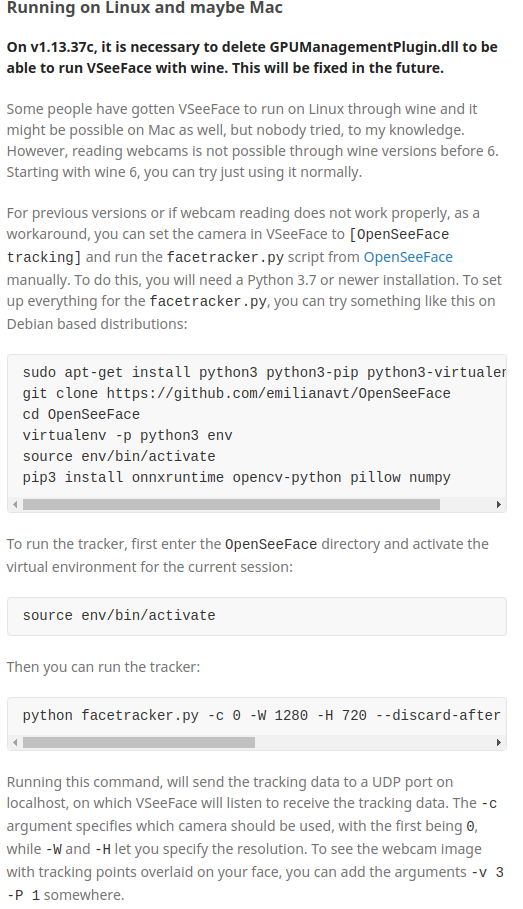
简而言之就是:直接运行其开源的Python3面捕后端OpenSeeFace,然后用Wine兼容运行闭源的渲染前端VSeeFace,接收后端发送到UDP端口上的面捕数据。
事实上,OpenSeeFace还存在与之适配的跨平台开源前端实现–oepnseeface-gd。但我折腾体验过后发现完成度还是太低了,只好投奔闭源的VSeeFace了。
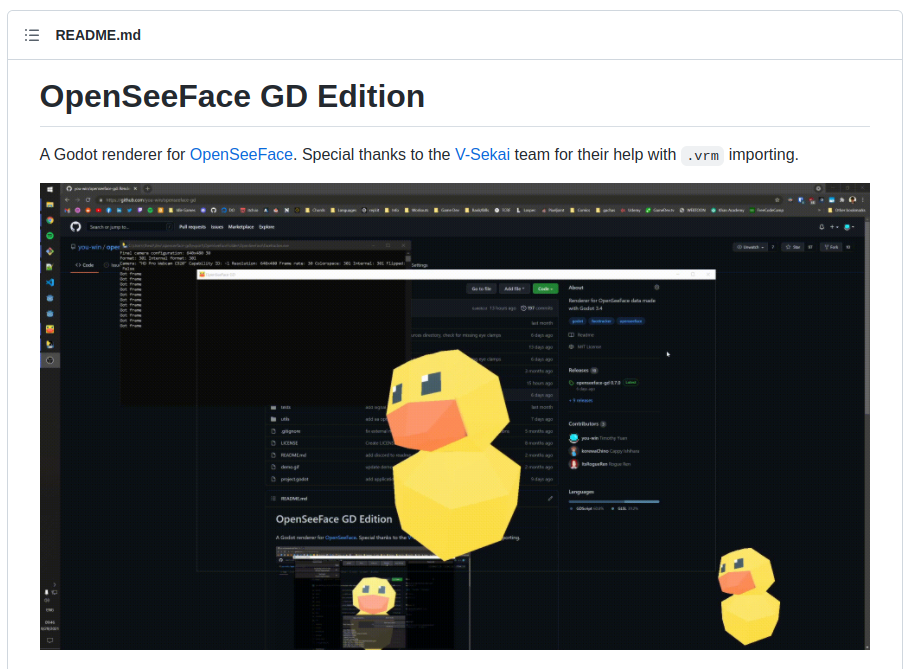
面捕后端部署与运行
Arch源的python软件包早已同步到Python 3.10,但OpenSeeFace所依赖的pip包onnxruntime只支持到3.9。于是我将使用pyenv来部署一个Python 3.9虚拟环境。
首先需要安装pyenv及其用于支持虚拟环境的插件pyenv-virtualenv:
yay -S pyenv pyenv-virtualenv
要想让pyenv在终端里自动生效,需要向~/.zshrc文件中添加以下内容:
eval "$(pyenv init --path)" # This only sets up the path stuff.
eval "$(pyenv init -)" # This makes pyenv work in the shell.
eval "$(pyenv virtualenv-init -)" # Enabling virtualenv so it works natively.
(其他shell的配置请参考官方文档)
然后用pyenv来安装Python 3.9,我这里选择的版本号是3.9.9:
pyenv install 3.9.9
创建一个虚拟环境:
# pyenv virtualenv <installed-python-version> <virtualenv-name>
pyenv virtualenv 3.9.9 env-39-openseeface
克隆一下OpenSeeFace的Github仓库,并在该目录中绑定&激活刚才创建的虚拟环境:
git clone https://github.com/emilianavt/OpenSeeFace
cd OpenSeeFace
pyenv local env-39-openseeface
之后通过zsh进入到该目录会自动激活env-39-openseeface虚拟环境。
看看版本号是不是3.9.9,安装OpenSeeFace依赖的pip包:
$ python -V
Python 3.9.9
pip3 install onnxruntime opencv-python pillow numpy
运行该命令便可运行OpenSeeFace面捕:
python facetracker.py -c /dev/video3 -W 640 -H 480 --discard-after 0 --scan-every 0 --no-3d-adapt 1 --max-feature-updates 900
其中-c参数需要指向v4l2视频设备的路径,有多个v4l2设备时,你可以使用ffmpeg的ffplay /dev/video{0,n}命令来依次找到你需要的设备。
-W与-H是视频的宽度与高度,其余参数是直接抄了文档的。
运行后便能在终端上看到面捕的输出信息:
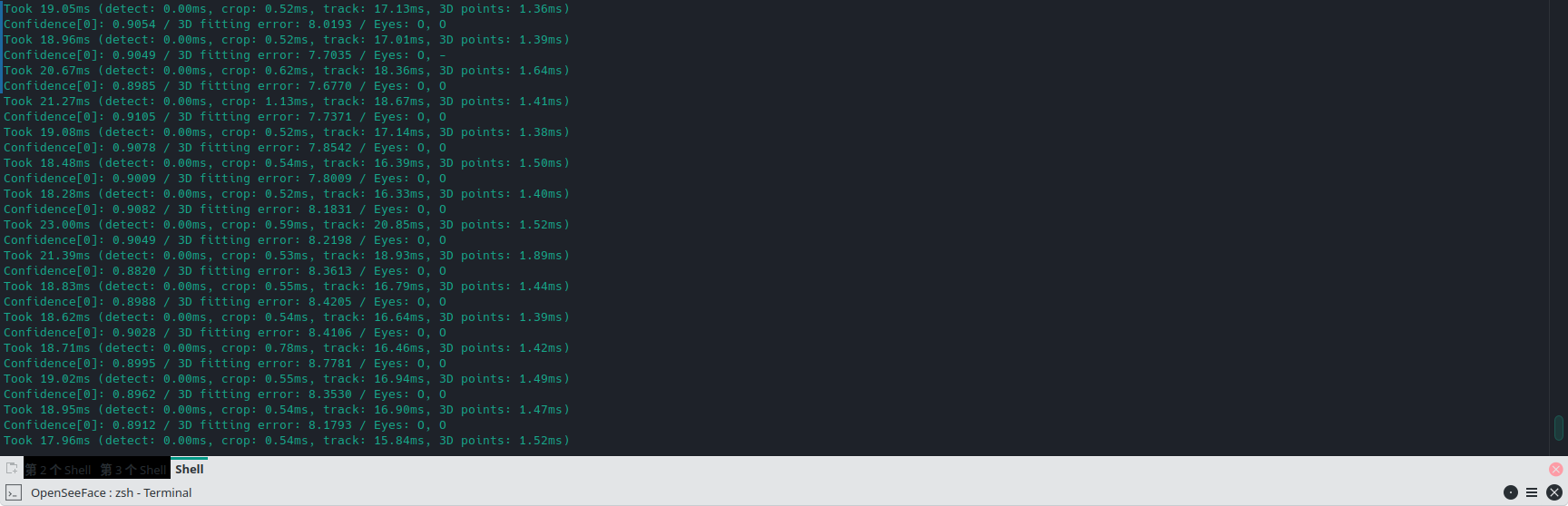
渲染前端部署与运行
部署Wine环境还是有些繁琐,不妨用上文提到的Proton来开箱即用地运行VSeeFace。
首先在官网下载VSeeFace的zip包并解压到你需要的位置。
(据官网:在 v1.13.37c 上,需要删除
VSeeFace/VSeeFace_Data/Plugins/x86_64/GPUManagementPlugin.dll才能使用 wine 运行 VSeeFace。这将在未来得到解决。)
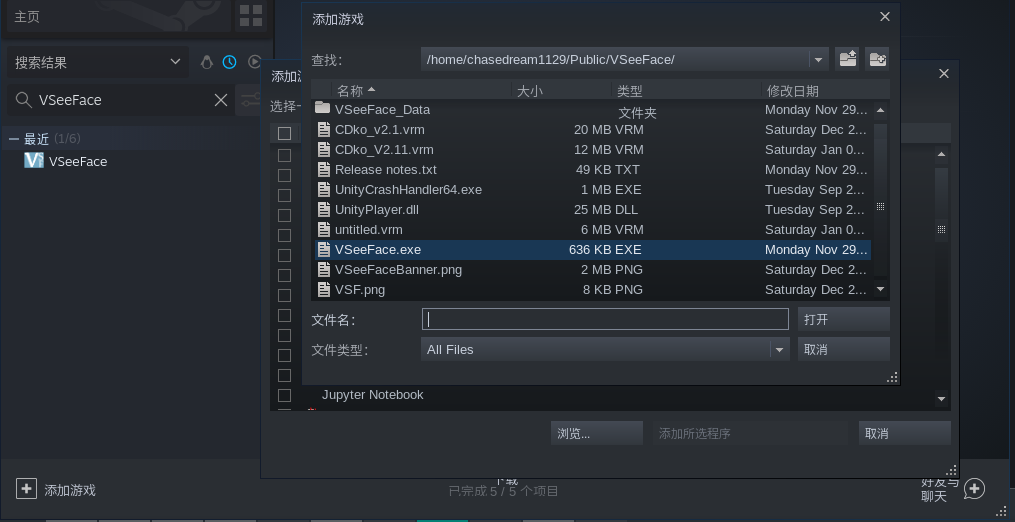
“库”左下角”添加游戏” -> “添加非Steam游戏” -> “浏览” -> 找到”VSeeFace.exe”,选择并添加
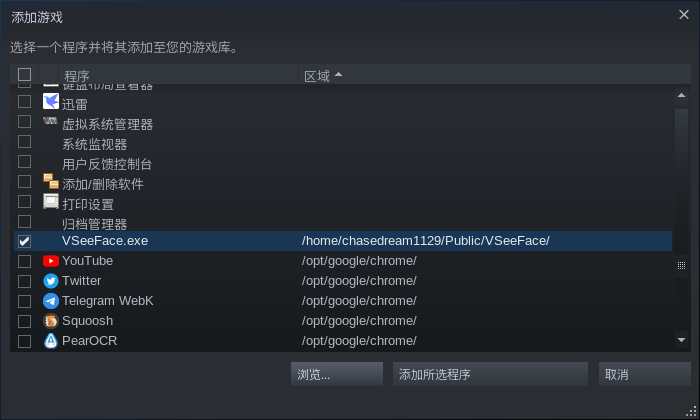
勾选应用列表中的”VSeeFace.exe” -> “添加所选程序”
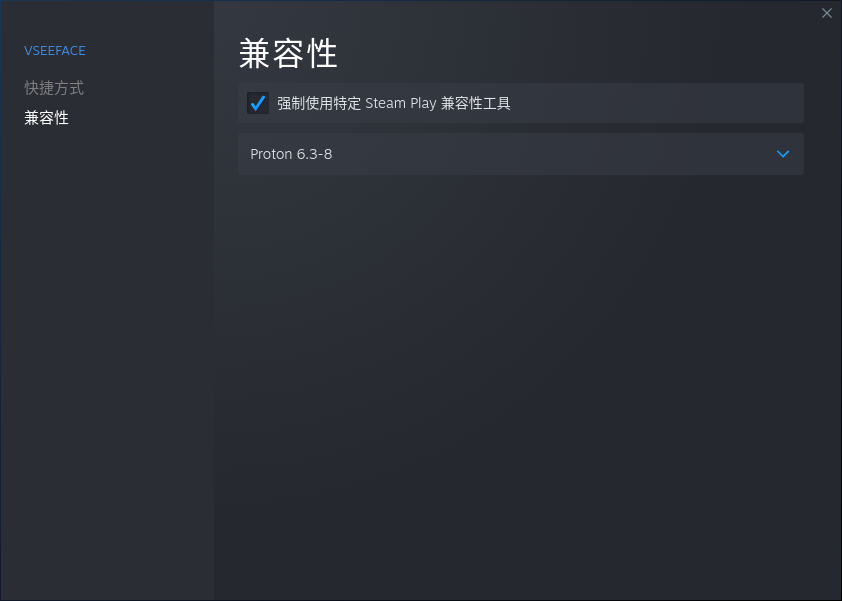
在Steam游戏列表里找到VSeeFase.exe,右键”属性”,勾选”强制使用特定Steam Play兼容性工具”。 我这里选择的是Proton 6.3-8,理论上越新越好。
VSeeFace将会渲染带有透明度的图像,在Windows可以用OBS的”游戏”源捕捉带有透明度的图像,但很遗憾Linux的OBS并不支持,所以我们应该将VSeeFace的背景替换为绿幕:
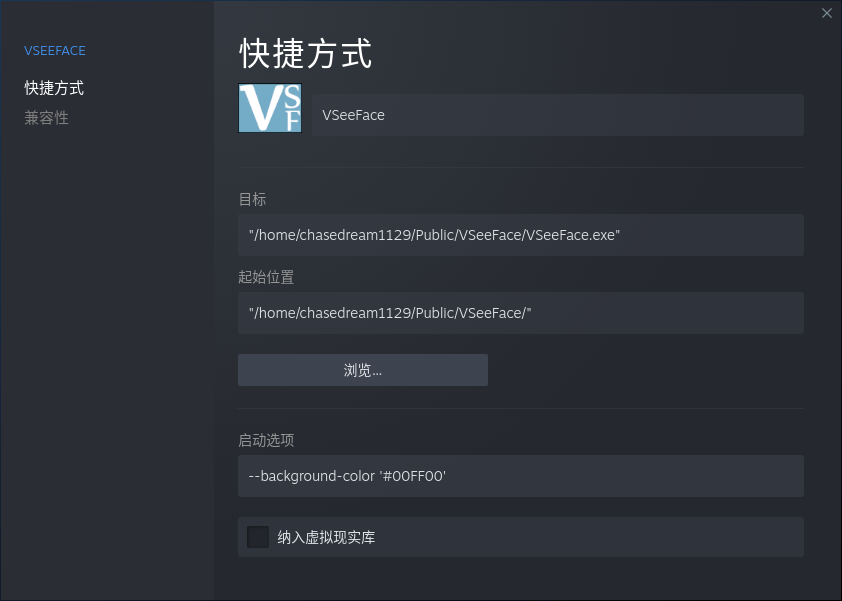
在启动选项添加--background-color '#00FF00'。此外,为了美观你也可以像我一样重命名昵称并添加图标。图标是官网直接存的。
完成后你便可以从Steam库中启动VSeeFase(首次使用Proton会先下载Proton依赖)。
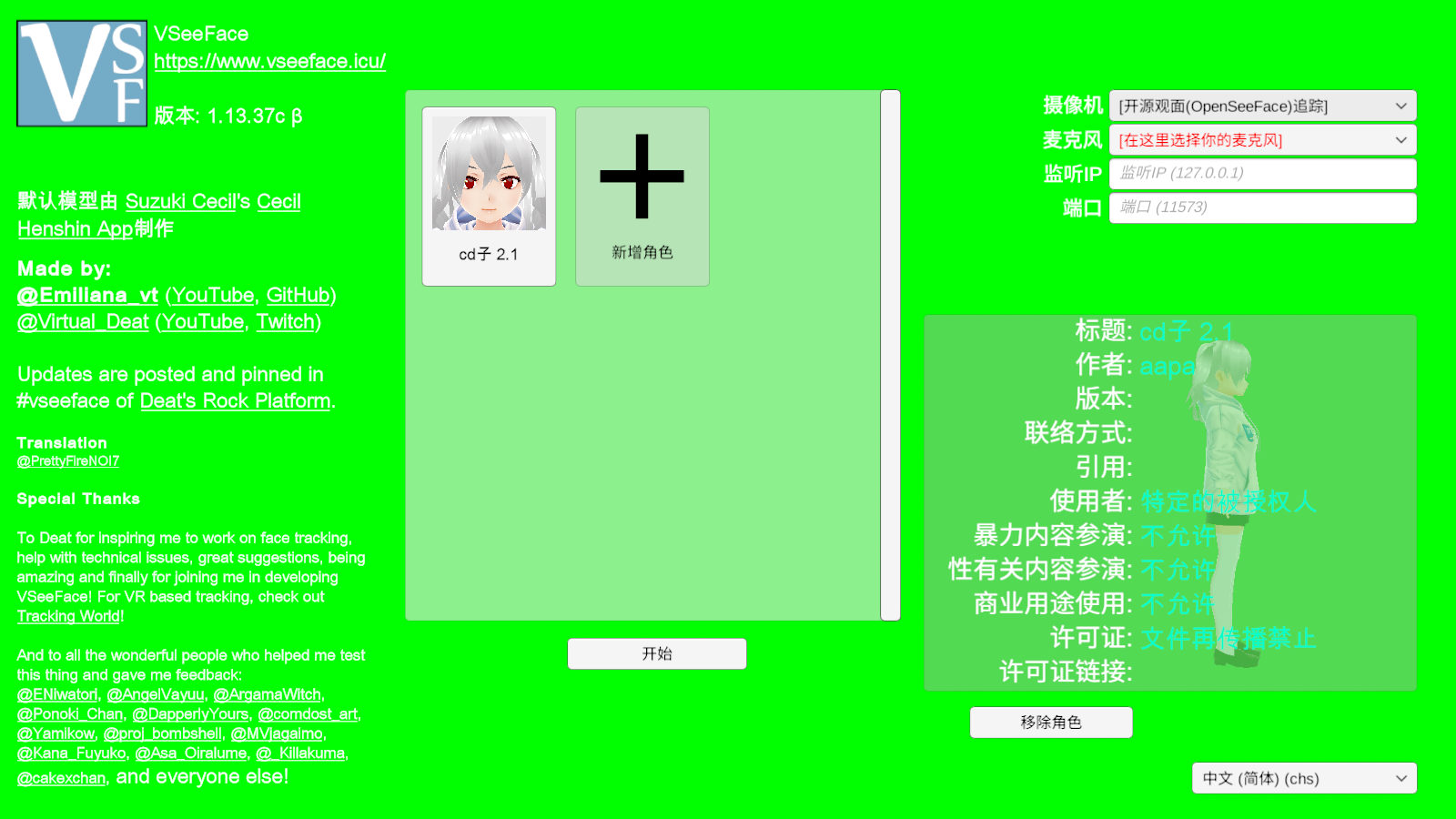
在”摄像机”中选择”开源观面(OpenSeeFace)追踪”,开始使用你的虚拟形象吧!
